Содержание
- 2. Архитектура ЭВМ Архитектура компьютера – общая схема построения компьютера с учетом взаимосвязей между его аппаратными и
- 3. Основные идеи построения современных ЭВМ сформулировал в 1945 году американский математик Джон фон Нейман.
- 4. Принципы фон Неймана Принцип двоичного кодирования Принцип программного управления Принцип однородности памяти Принцип адресуемости основной памяти
- 5. Персональный компьютер, ПК (англ. personal computer, PC), ПЭВМ (персональная электронно-вычислительная машина) — настольная микро-ЭВМ, имеющая эксплуатационные
- 6. Структура компьютера – это совокупность его функциональных элементов и связей между ними
- 7. Магистрально-модульный принцип Модульный принцип позволяет потребителю самому комплектовать нужную ему конфигурацию компьютера и производить при этом
- 8. Основные устройства ПК Ознакомление с аппаратной частью компьютерных систем Системный блок Монитор Клавиатура Мышь
- 10. Системный блок (разг. корпус, системник) — это элемент персонального компьютера, который защищает компоненты компьютера, находящиеся внутри,
- 11. 1. Корпус – один из важных компонентов, входящий в число элементов системного блока: на корпусе компьютера
- 12. 2. Блок питания – возможно, самая важная деталь системного блока ПК. Считается, что лучше сэкономить на
- 13. 3. Процессор (CPU - центральный процессор) – это главный вычислительный элемент персонального компьютера. Все программы состоят
- 14. Характеристики процессора: быстродействие (производительность, тактовая частота) — количество операций, выполняемых в секунду. разрядность — максимальное количество
- 15. 4. Материнская плата – один из компонентов ПК, который входит в число основных. Материнская плата объединяет
- 16. 5. Корпусный вентилятор – используется для охлаждения системника. Он необязателен, но желателен для поддержания приемлемой температуры
- 17. 6. Планки оперативной памяти (ОЗУ) - это быстродействующая память компьютера. После выключения компьютера вся информация, находящаяся
- 18. 7. Видеокарта - устройство, которое обрабатывает и выводит графическую информацию на монитор. Каждая видеокарта имеет свой
- 19. 8. Сетевая карта – элемент системного блока, необходимый для соединения компьютера с локальной сетью или сетью
- 20. 9. Оптический накопитель (CD/DVD) – устройство для чтения и записи оптических дисков. Между собой отличаются типом
- 21. 10. Жесткий диск (harddisk, HDD, винчестер) - это устройство долговременной памяти. При выключении компьютера данные не
- 22. Почему “винчестер”? В 1973 году фирмой IBM по новой технологии был разработан жесткий диск, который мог
- 23. Передняя панель системного блока ПК, как правило, содержит две кнопки: Power – используется для включения компьютера;
- 24. Коммуникационные порты Порты компьютера - это последовательное или параллельное соединение, которое служит для приема и передачи
- 25. Передняя панель системного блока ПК, как правило, содержит две кнопки: Power – используется для включения компьютера;
- 26. Последовательные порты, как правило, использовались для подключения устройств, которым требовалось быстро передать небольшой объём данных, например
- 27. Интерфейсная система - это: -шина управления (ШУ) - предназначена для передачи управляющий импульсов и синхронизации сигналов
- 28. Интерфейсная система обеспечивает три направления передачи информации: - между МП и оперативной памятью; - между МП
- 29. Память компьютера Память Расположена на материнской плате Память Внутренняя Внешняя Оперативная (ОЗУ) Постоянная (ПЗУ) ROM-BIOS Жёсткий
- 30. Объем ОП колеблется в пределах от 64 Кб до 64 Мб и выше, как правило, ОП
- 31. Оперативная память (ОЗУ / RAM) Напрямую связанна с процессором и предназначена для хранения выполняемых программ и
- 32. Постоянное запоминающее устройство (ПЗУ) (ROM) Важнейшие функции этого вида памяти: хранение базовой системы ввода-вывода (BIOS); программы
- 33. Дисковод CD-ROM CD-R (Record) –диск для однократной записи (золотой) – высокая надежность CD-RW – диск для
- 34. Стандарты DVD-5–1 сторона, 1 слой;4,7 Gb DVD-9 –1 сторона, 2 слоя;8,5Gb DVD-10–2стороны, 1 слой;9,4Gb DVD-18-2стороны,2 слоя;17,0Gb
- 35. Blu-ray Disc Blu-ray Disc или сокращённо BD (от англ. blue ray — голубой луч и disc
- 36. Flash-память Флэш-память - особый вид энергонезависимой перезаписываемой полупроводниковой памяти. Энергонезависимая - не требующая дополнительной энергии для
- 37. Flash-память Преимущества flash-памяти: Способна выдерживать механические нагрузки в 5-10 раз превышающие предельно допустимые для обычных жёстких
- 38. Flash-память Flash - короткий кадр, вспышка, мелькание Впервые Flash-память была разработана компанией Toshiba в 1984 году.
- 40. Видеомониторы — устройства, предназначенные для вывода информации от ПК пользователю. Мониторы бывают монохромные (зеленое или янтарное
- 41. Принтеры — это устройства вывода данных из ЭВМ, преобразовывающие информационные ASCII-коды в соответствующие им графические символы
- 42. По способу печати принтеры делятся на: Матричные Струйные Термографические лазерные
- 43. Сканеры - устройства ввода в ЭВМ информации непосредственно с бумажного документа. Можно вводить тексты, схемы, рисунки,
- 44. Форматы представления графической информации в ЭВМ растровый — изображение запоминается в виде мозаичного набора множества точек
- 45. Сканеры бывают: Ручные Планшетные Роликовые Проекционные Штрих-сканеры Разрешающая способность сканеров от 75 до 1600 точек/дюйм.
- 46. Манипуляторы - компьютерные устройства, управляемые руками оператора: Мышь Джойстик дигитайзер или оцифровывающий планшет
- 47. Клавиатура — устройство для ввода информации в память компьютера. Внутри расположена микросхема, клавиатура связана с системной
- 48. Сочетания клавиш SHIFT с любой стрелкой – выделение нескольких элементов в окне или на рабочем столе
- 50. Скачать презентацию















































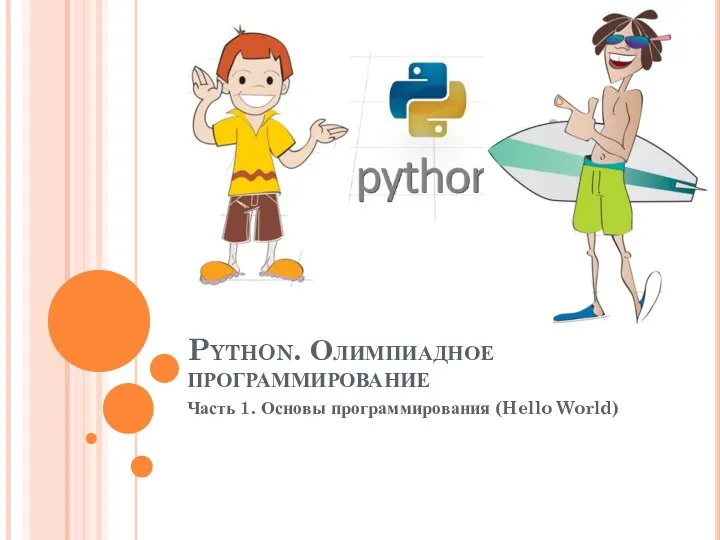 Основы программирования Python
Основы программирования Python Урок-проект по технологии в 5 классе.
Урок-проект по технологии в 5 классе. Программное обеспечение
Программное обеспечение Навчальний посібник 4 parag
Навчальний посібник 4 parag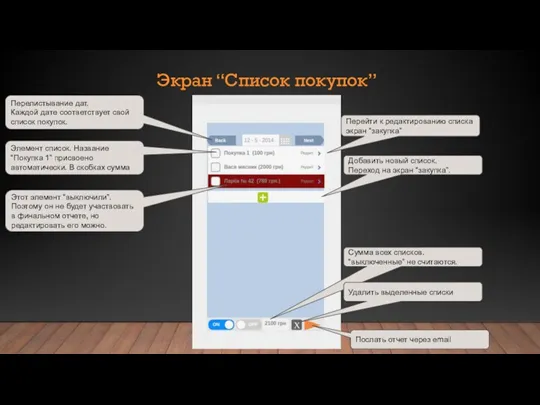 Экран “Список покупок”
Экран “Список покупок” Амалдық жүйе
Амалдық жүйе Информация и информационные процессы. Измерение и кодирование информации
Информация и информационные процессы. Измерение и кодирование информации Интернет-предпринимательство. Ценностное предложение
Интернет-предпринимательство. Ценностное предложение Публикация в международном издании
Публикация в международном издании Застосування комп'ютерів Комп'ютерна система
Застосування комп'ютерів Комп'ютерна система Функциональное тестирование в НРД
Функциональное тестирование в НРД Урок информатики Способы записи алгоритмов 9 класс
Урок информатики Способы записи алгоритмов 9 класс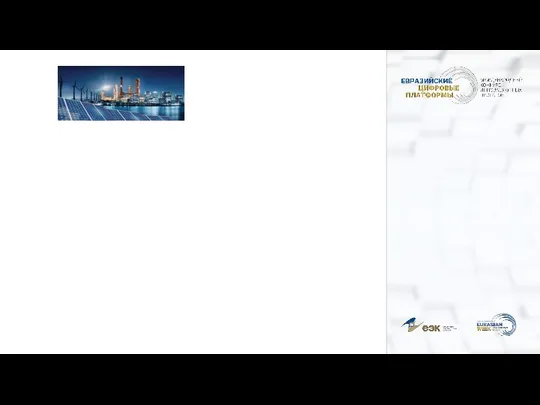 Предприятие будущего. Цифровая платформа для контроля и развития предприятий
Предприятие будущего. Цифровая платформа для контроля и развития предприятий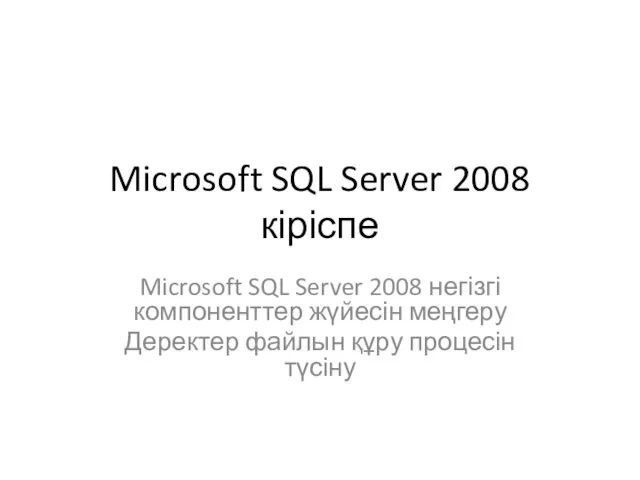 Microsoft SQL Server 2008 кіріспе
Microsoft SQL Server 2008 кіріспе Вспомогательные алгоритмы и подпрограммы. Процедуры
Вспомогательные алгоритмы и подпрограммы. Процедуры Безпека у інтернеті
Безпека у інтернеті Хакеризм. Понятие хакера
Хакеризм. Понятие хакера ВКР: Программирование в компьютерных системах
ВКР: Программирование в компьютерных системах Электронная подпись: теория и практика использования. Тема 1.3.2
Электронная подпись: теория и практика использования. Тема 1.3.2 Тестовая документация и артефакты тестирования
Тестовая документация и артефакты тестирования Антивирустар. Компьютерді толық сканерден өткізу, вирустарды табу
Антивирустар. Компьютерді толық сканерден өткізу, вирустарды табу Задача регистрации курсов (class diagram)
Задача регистрации курсов (class diagram) Подпрограммы. Процедуры и функции
Подпрограммы. Процедуры и функции Кто миллион возьмет
Кто миллион возьмет Файлы и файловые структуры. Компьютер как унивесальное устройство для работы с информацией. Информатика. 7 класс
Файлы и файловые структуры. Компьютер как унивесальное устройство для работы с информацией. Информатика. 7 класс PyQt: GUI на Python при помощи Qt
PyQt: GUI на Python при помощи Qt Объекты операционной и файловой системы
Объекты операционной и файловой системы Склеивание мешков цепочек
Склеивание мешков цепочек